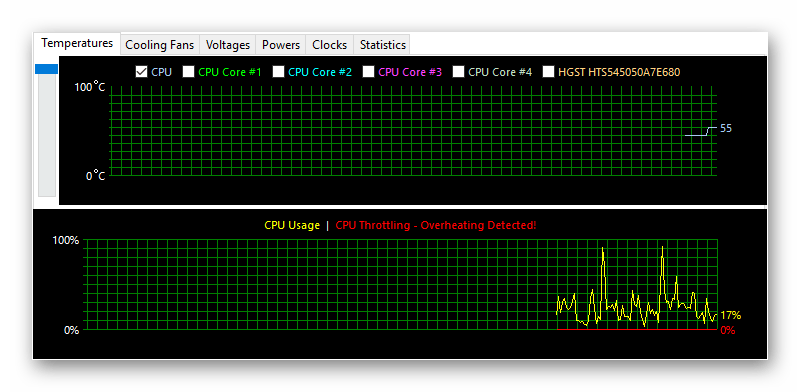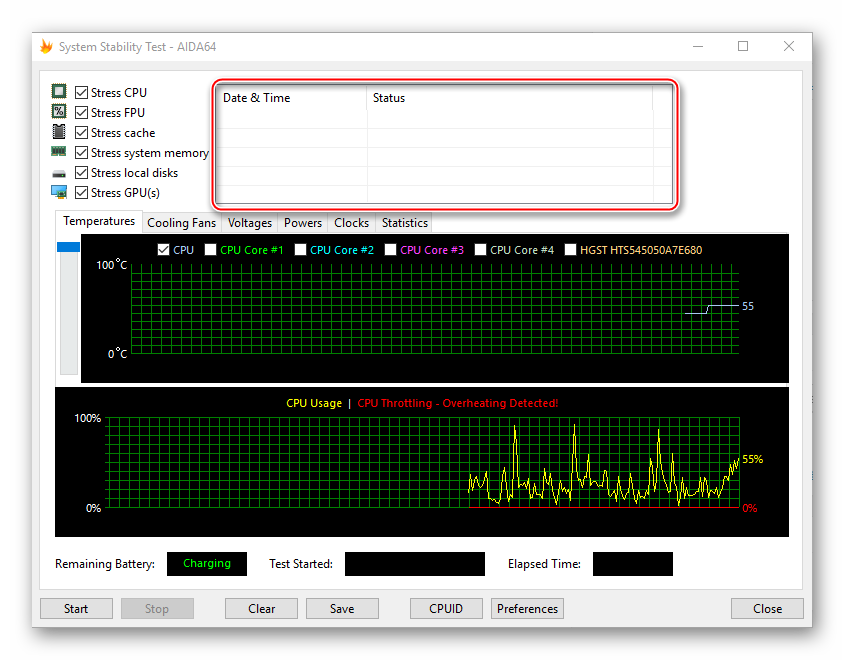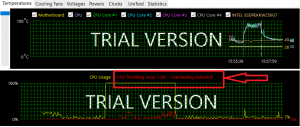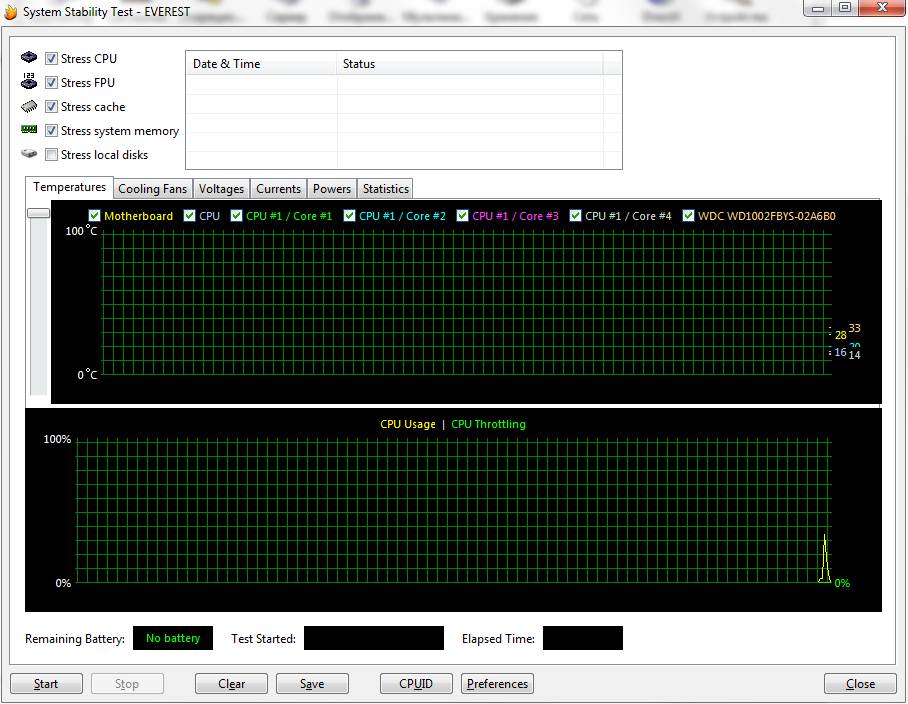cpu usage что это такое aida64
Как выполнить стресс-тест процессора и системы в целом, держит ли он частоты, нет ли перегрева (AIDA 64)

Сделать это можно с помощью стресс-теста, который позволяет:
В этой статье предложу один из способов, к которому часто прибегаю сам. Он, конечно, не идеальный, но весьма удобный. Возможно, кому-то окажет добрую помощь.
У AIDA есть и аналоги (на случай, если данная утилита откажется запускаться в вашей ОС). О них я рассказывал в статье о 4 лучших программах для стресс-тестирования ЦП
Как выполнить стресс-тест
ШАГ 1: выбор программы
Для тестирования и диагностики системы сейчас достаточно много программ: OCCT, AIDA 64, ASTRA, Prime95, LinX, и др. Я все же сторонник использования AIDA 64 (собственно, ее и рекомендую вам).
AIDA 64
В чем ее основные преимущества:
Свои дальнейшие действия покажу в AIDA 64 Extreme v5.8.
ШАГ 2: запуск теста
Для открытия окна тестирования в AIDA 64 нажмите по меню » Сервис/Тест стабильности системы» (см. скрин ниже).
Тест стабильности системы
Далее обратите внимание на левый верхний угол (расшифрую несколько аббревиатур) :
По умолчанию, обычно, выбрано первых 4-пункта (в принципе, этого достаточно для тестирования системы и ЦП). Чтобы начать проверку – нажмите на кнопку «Start» в нижней части окна.
Важно! Нагрузка на ЦП должна сразу же дойти до 100%, температура начнет расти и гул от кулера будет становится все громче (по крайней первую минуту теста). Внимательно следите за состоянием и поведением ПК.
Начало теста / Кликабельно
В первую очередь следите за температурой ЦП (чаще всего именно она выходит за пределы оптимальных значений и процессор начинает сбрасывать частоты). Дать конкретную величину нельзя: т.к. у каждого модельного ряда она будет своей.
Скажем, для Intel Core i3÷i7 (7-8-х поколений) считается критической температурой
ШАГ 3: контроль и результаты. На что обратить внимание
Частоты работы процессора (Core i5-7200U)
Довольно удобно мониторить питание, температуру, и частоты во вкладке «Statistics» (см. скрин ниже). AIDA 64 отображает сразу несколько значений: текущее (Current), минимальное (Min.), максимальное (Max.), и среднее (Average).
Статистика (AIDA 64)
Кстати, после остановки стресс-теста – текущая частота ЦП (CPU Clock) и его загрузка (CPU Usage) на графике должны снизится (см. скрин ниже).
Также обратите внимание на график загрузки (на надпись CPU Throttling) – в идеале она должна быть «зеленой», как у меня в примере.
После завершения теста (обратите внимание на графики нагрузки и частоты работы ЦП)
Проводим тест на стабильность в AIDA64
Тест на стабильность системы подразумевает нагрузки на каждый её элемент (ЦП, ОЗУ, диски и т.д.). С его помощью можно обнаружить неисправность того или иного компонента и вовремя применить меры.
Подготовка системы
Если у вас слабый компьютер, то перед проведением теста нужно посмотреть, не перегревается ли процессор при обычной нагрузке. Нормальная температура для ядер процессора в обычной нагрузке составляет 40-45 градусов. Если температура выше, то рекомендуется либо отказаться от тестирования, либо проводить его с осторожностью.
Данные ограничения обусловлены тем, что во время теста, процессор испытывает повышенные нагрузки, из-за чего (при условии, что ЦП перегревается даже в режиме обычной работы) температуры могут достигать критических значений в 90 и более градусов, что уже опасно для целостности самого процессора, материнской платы и компонентов, расположенных рядом.
Тестирование системы
Для того, чтобы начать тест на стабильность в AIDA64, в верхнем меню найдите пункт «Сервис» (находится в левой части). Нажмите по нему и в выпавшем меню найдите «Тест на стабильность системы».
Откроется отдельное окно, где будут находиться два графика, несколько пунктов на выбор и определённые кнопки в нижней панели. Обратите внимание на пункты, которые расположены сверху. Рассмотрим каждый из них подробнее:
Вы можете отметить их все, но в этом случае есть риск перегрузки системы, если та очень слабая. Перегрузка может повлечь за собой аварийную перезагрузку ПК, и это только в лучшем случае. При отметке сразу нескольких пунктов на графиках будет выводиться сразу несколько параметров, что делает работу с ними достаточно затруднительной, так как график будет засорён информацией.
Желательно изначально выбрать первые три пункта и провести тест по ним, а затем по последним двум. В этом случае будет меньше нагрузки на систему и графики будут более понятными. Однако если требуется полноценный тест системы, то придётся отметить все пункты.
Внизу расположены два графика. В первом показывается температура процессора. При помощи специальных пунктов можно просмотреть среднюю температуру по всему процессору или по отдельному ядру, также можно вывести все данные на один график. Второй график показывает процент нагрузки на процессор – CPU Usage. Ещё там есть такой пункт, как CPU Throttling. При нормальной работе системы показатели данного пункта не должны превышать 0%. Если идёт превышение, значит, нужно прекращать тестирование и искать проблему в процессоре. Если значение дойдёт до 100%, то программа сама завершит работу, но, скорее всего, компьютер к этому времени уже сам перезагрузится.
Над графиками имеется специальное меню, при помощи которого можно просмотреть другие графики, например, напряжение и частоту процессора. В разделе Statistics можно увидеть краткую сводку по каждому из компонентов.
Для начала теста отметьте элементы, которые нужно протестировать в верхней части экрана. После чего нажмите на «Start» в нижней левой части окна. На тестирование желательно выделять около 30 минут.
Во время теста в окне, расположенном напротив пунктов для выбора вариантов, можно видеть обнаруженные ошибки и время их обнаружения. Пока будет идти тест, посматривайте на графики. При повышении температуры и/или при возрастающем проценте CPU Throttling немедленно прекращайте тестирование.
Для завершения нажмите на кнопку «Stop». Можете сохранить результаты при помощи «Save». Если обнаружено более 5 ошибок, то значит с компьютером не всё в порядке и их нужно немедленно исправить. К каждой обнаруженной ошибке присваивается имя того теста, в ходе которого та была обнаружена, например, Stress CPU.
Помимо этой статьи, на сайте еще 12385 инструкций.
Добавьте сайт Lumpics.ru в закладки (CTRL+D) и мы точно еще пригодимся вам.
Отблагодарите автора, поделитесь статьей в социальных сетях.
990x.top
Простой компьютерный блог для души)
CPU Usage что это такое?

Словосочетание CPU Usage вы можете встретить где угодно, начиная от самой винды и заканчивая всякими программами. И почти всегда это словосочетание необходимо чтобы проинформировать пользователя об уровне загрузки процессора
Часто пользователей интересует почему CPU Usage 100, что это имеется ввиду? Нагрузка процессора равна 100%. То есть какая-то программа грузит адски процессор. Я дам несколько советов что можно в таком случае предпринять. Узнавать какая именно программа, а вернее какой процесс грузит проц, нужно в диспетчере задач. Для примера я создам искусственную нагрузку при помощи архиватора WinRAR, я просто в нем запущу тест производительности. Первое что нужно сделать, узнать точно процесс, который грузит, для этого жмем на ЦП в диспетчере (вкладка процессы):
После этого нам сразу станет ясно, какой засранец грузит ПК. По крайней мере увидим имя процесса. Если это имя нам ни о чем не говорит, тогда смотрим в колонку описание. В моем случае сразу понятно кто этот засранец:
Это WinRAR archiver. Если нажать правой кнопкой по процессу и выбрать пункт Открыть место хранения файла:
То будет открыта папка, откуда запускается процесс, обычно это и есть папка программы.
Как успокоить процесс, который грузит нереально проц?
Вы можете возразить, мол зачем успокаивать, если можно просто нажать правой кнопкой по процессу и выбрать пункт Завершить. Логично, но не всегда корректно. Если принудительно завершить процесс, то это может повлечь за собой ошибку или прерывание важной задачи. Например процесс TrustedInstaller.exe у многих вызывает большую нагрузку, но не все знают, за что отвечает процесс. TrustedInstaller.exe выполняет установку модулей Windows, на деле это имеется ввиду установка обновлений. Разумеется что при завершение данного процесса прерывается установка обновлений. Как следствие будут ошибки в журнале, которые не факт что будут исправлены центром обновления. Я отвлекся, прошу прощения.
Итак, всего есть два варианта, при которых вы не завершаете грузящий процесс, но снижаете его нагрузку на проц. Первый, это приоритет. Вы можете задать низкий приоритет грузящему процессу, чтобы все остальные процессы получили на фоне его приоритет выше. Для этого нажмите правой кнопкой по процессу и выберите в меню Приоритет > Низкий:
Данная процедура эффективная и в большинстве случаев приносит желаемый эффект.
Второй вариант более агрессивный, поэтому его стоит использовать в крайних случаях. И еще данный вариант не подходит, если у вас одноядерный процессор, однако это редкость. Способ заключается в том, что процесс будет использовать не два ядра процессора, ну или больше, а одно. Если у вас 4 ядра, то можете отдать процессу 2 ядра, или 1, тут уже сами смотрите по ситуации. Чтобы это дело провернуть, нажимаете правой кнопкой по процессу и выбираете пункт Задать соответствие:
У меня в процессоре 2 ядра, поэтому я оставляю процессу 1 ядро:
Если галочка стоит, то ядро будет использоваться. Я поставил галочку на ЦП 0, но можно было и на ЦП 1, разницы нет. Если при этом еще и выставить низкий приоритет, то процесс точно перестанет грузить комп. Однако стоит учесть, что данная процедура увеличит время выполнения задачи процессом. То есть выполнять будет дольше, но зато нагрузка на проц будет максимально снижена
Надеюсь предоставленная информация была полезной. Удачи и до новых встреч ребята!
Что значит CPU throttling overheating detected?
Пользователи, которые хотя бы раз открывали программу AIDA64, отлично подходящую для проверки температуры процессора и видеокарты, могли видеть в ней надпись красными буквами – CPU throttling overheating detected. Но далеко не все знают что эта надпись означает.
В данной статье мы расскажем вам о значении фразы CPU throttling overheating detected, а также что нужно делать при ее появлении.
Что такое CPU throttling overheating detected?
Как мы уже неоднократно говорили, при появлении какой – либо англоязычной фразы первым делом нужно узнать ее перевод на русский язык. Этим мы сейчас и займемся.
Первое слово CPU – это центральный процессор компьютера или ноутбука. Далее идет слово throttling. Это специальная защита, встроенная в процессор, которая призвана снижать его производительность, пропуская рабочие такты, чтобы не допустить перегрева процессора. Ну и в конце идут слова overheating detected, которые переводятся как “обнаружен перегрев”.
Сложив все воедино получаем следующий перевод – обнаружен троттлинг и перегрев центрального процессора.
Троттлинг в Aida64
Пара слов о троттлинге
Как уже писалось выше, троттлинг это защита процессора от перегрева путем снижения его производительности. Меньше производительность – меньше потребление энергии и соответственно меньшее тепловыделение.
Говоря простыми словами, если на вашем процессора активируется троттлинг, то компьютер или ноутбук будет явно медленнее работать или как минимум подтормаживать.
Что делать и как убрать троттлинг процессора?
Здесь все довольно просто. Если есть троттлинг, значит есть перегрев. Если есть перегрев, то нужно разобрать компьютер или ноутбук, почистить его от пыли и заменить термопасту.
Также нужно обратить внимание на вентилятор процессора. Крутится ли он и с нормальной ли скоростью.
Выводы
Из всего вышесказанного можно сделать вывод, что как только вы заметили фразу CPU throttling overheating detected в любой диагностирующей программе, включая Aida64, то это явный признак перегрева компьютера или ноутбука. Требуется срочное обслуживание системы охлаждения чисткой и заменой термопасты.
Как протестировать компьютер на стабильность [AIDA64]
Немаловажно знать насколько Ваш компьютер стабилен. Особенно остро эта проблема встает, когда появляются первые синие экраны смерти или когда компьютер подвергался разгону. Но лучше еще до появления первых проблем сразу проверить стабильность компьютера и выяснить, а не умирает ли у него что-то из железок?
Какая где температура и не перегревается ли при нагрузке какой-нибудь компонент? Как вообще ведет себя компьютер в стресс-условиях? Не прыгают ли вольтажи на мат.плате, вращаются ли кулера, не начинается ли пропуск тактов?
В общем, как Вы уже поняли, в этой статье речь пойдет о том как проверить стабильность работы железяк компьютера.
На самом деле все не так сложно как может показаться. В деле проверке системы на стабильность существует множество программ, которыми активно пользуются оверклокеры (те кто разгоняют компьютер) ибо им предельно важно знать насколько устойчиво взята та или иная планка в разгоне. Рядовому же пользователю подобные тесты нужны крайне редко и прибегает оный к ним только с случае появления неполадок (синие экраны смерти, повышенная температура и тд и тп), если вообще знает о них. В общем-то оно и логично.
Обзор интерфейса и функционала
В этом деле нам поможет старый добрый AIDA (бывший Everest) о котором я уже писал в статье “Система в разрезе” или “Что на компьютере что”. Часть 1. [AIDA].
Перед собой, собственно, видим следующее:
На верхнем графике показаны температуры компонентов компьютера. Поставив, или убрав, галочку можно включать и отключать отображение на графике температуры любого составляющего. Соответственно, если Вы наверняка знаете, что у Вас в ходе работы не перегревается жесткий диск, то просто снимите галочку с него дабы не захламлять график лишней информацией. Там же, над первым графиком, можно переключаться по вкладкам, которые выводят прочую информацию (скорость вращения кулеров, вольтаж и пр.). Наиболее ценная вкладка там последняя ибо на ней, в наглядной таблице (где записаны минимум и максимум любого параметра), указана вся (температуры, вольтажи и пр.) статистика, собираемая в ходе тестирования.
Запускаем и тестирование системы
Послесловие
Вот такая вот штука.
Зачастую это полезнейший инструмент по борьбе с bsod’ами, а так же своевременном вычислении перегревов (особенно при нагрузках) и вообще тестировании компьютера и его компонентов на стабильность.
Кстати, недавно появилась вторая статья по этой теме. Спешите читать: мощный тест стабильности компьютера [OCCT].
Если есть какие-то вопросы, то я, как обычно, буду рад ответить на них в комментариях или с помощью формы обратной связи.